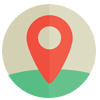iOS 14 đã giới thiệu thêm nhiều tính năng và cải tiến mới dành cho người dùng iPhone. Tuy nhiên bản cập nhật lớn này đang mắc phải một số lỗi được nhiều người dùng phản ánh. Một trong những vấn đề phổ biến mà nhiều người có thể gặp phải liên quan đến tuổi thọ pin. Nếu bạn đang gặp phải vấn đề hao pin với iPhone của mình sau khi cập nhật lên iOS 14, hãy xem một số cách khắc phục bên dưới đây, có thể sẽ hữu ích cho bạn.
I. Cách kiểm tra tuổi thọ pin của iPhone
Trước khi đưa ra những cách khắc phục dung lượng pin trên iPhone chúng tôi nghĩ rằng bạn cần biết cụ thể máy của mình đang còn dung lượng pin bao nhiêu, có đáng lo ngại hay không. Bạn có thể kiểm tra thời lượng pin hoặc mức sử dụng và thời gian chờ kể từ lần sạc đầy gần đây nhất thông qua ứng dụng Cài đặt trong Hoạt động và phần Sử dụng pin theo ứng dụng (Cài đặt > Pin).
Phần trăm pin
Trên iPhone 8 và 8 Plus hoặc các mẫu iPhone cũ hơn, iOS hiển thị mức pin ở góc trên cùng bên phải của thanh trạng thái theo mặc định. Bạn có thể theo dõi lượng pin còn lại trong iPhone của mình dễ dàng hơn bằng cách bật chỉ báo phần trăm pin, hiển thị phần trăm pin còn lại. Để hiển thị chỉ báo phần trăm pin, hãy điều hướng đến Cài đặt > Chung > Sử dụng và cuộn xuống và nhấn vào công tắc Tỷ lệ phần trăm pin để bật.
Trong trường hợp của các dòng iPhone X, iPhone Xs, iPhone Xs Max, iPhone XR và iPhone 11, không có cài đặt nào để bật phần trăm pin trên thanh trạng thái. Bạn cần vuốt xuống từ phần trên cùng bên phải của màn hình – tai phải bên cạnh notch. Bây giờ bạn đã biết thời lượng pin mà bạn nên mong đợi và bạn có thể theo dõi nó bằng chỉ báo phần trăm pin, hãy cùng xem một số mẹo hay có thể kéo dài tuổi thọ pin cho iPhone của bạn nhé.
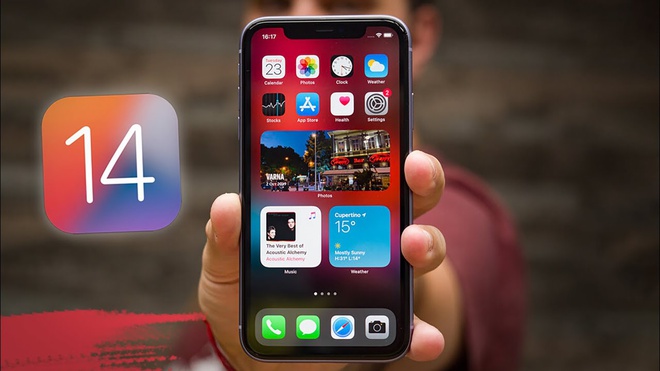
Kiểm tra tuổi thọ pin trước khi tối ưu
II. Mẹo về cách cải thiện tuổi thọ pin iPhone của Apple
Bắt đầu từ iOS 12, Apple đã giới thiệu một tính năng cung cấp thông tin chi tiết và khuyến nghị để cải thiện thời lượng pin của thiết bị. Bạn có thể truy cập chúng bằng cách vào Cài đặt > Pin.
Bạn có thể nhấn vào từng đề xuất để chuyển thẳng đến cài đặt mà bạn cần thay đổi. Nếu bạn không thấy bất kỳ đề xuất nào, hãy xem các mẹo của chúng tôi để giúp bạn quản lý và khắc phục sự cố về tuổi thọ pin nếu pin iPhone của bạn cạn nhanh sau khi cài đặt iOS 14.
1. Cài đặt Bản cập nhật phần mềm iOS 14 mới nhất
Các vấn đề về pin trên iPhone của bạn có thể là do bản dựng có lỗi do Apple phát hành. Và chắc chắn công ty đã nhanh chóng phát hành các bản sửa lỗi thông qua bản cập nhật firmware. Hãy chuyển đến menu Cài đặt và mở Chung > Cập nhật phần mềm và tải xuống bản cập nhật iOS 14 mới nhất nhé.
2. Xác định các ứng dụng iPhone làm tiêu hao pin
iOS giúp việc xác định các ứng dụng đang làm hao pin iPhone dễ dàng hơn nhiều. Ví dụ: trong iOS 14, nguyên nhân có thể gây hao pin trên iPhone chạy iOS 14 có thể là hoạt động nền của ứng dụng Âm nhạc.
Vậy bước tiếp theo sẽ là gì?
Nếu bạn đã xác định được một ứng dụng đang ngốn pin trên thiết bị của mình, thì đây là một số điều bạn có thể làm để cải thiện thời lượng pin của iOS 14, đặc biệt nếu đó là ứng dụng của bên thứ ba:
-
Nếu thực sự không quá cần thiết thì bạn có thể xóa ứng dụng đó đi.
-
Nếu bạn muốn sử dụng ứng dụng, thì bạn nên nghiêm túc xem xét việc tắt các tính năng Dịch vụ vị trí ( Cài đặt> Quyền riêng tư> Dịch vụ vị trí ) và làm mới ứng dụng nền ( Cài đặt> Chung> Làm mới ứng dụng nền ) cho ứng dụng vì chúng có thể gây tốn pin.
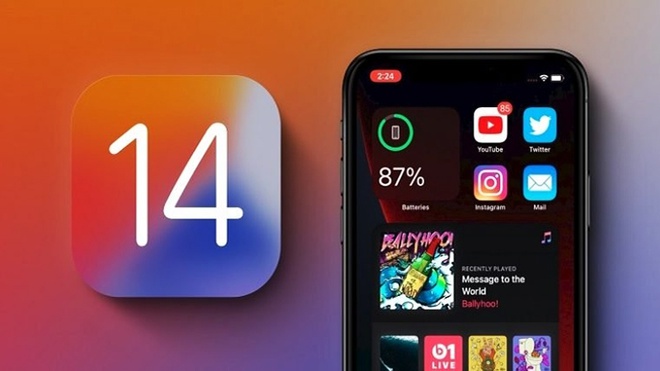
Xác định rõ các ứng dụng trên iPhone làm hao pin
3. Tắt Dịch vụ Vị trí
Khi chúng ta cài đặt ứng dụng, chúng thường nhắc chúng ta cấp quyền truy cập vào nhiều thứ khác nhau như vị trí, v.v. và chúng tôi có xu hướng nói có một cách mù quáng. Tuy nhiên, các ứng dụng sử dụng dịch vụ vị trí có thể ảnh hưởng lớn đến tuổi thọ pin. Vì vậy, bạn có thể muốn xem lại ứng dụng nào nên có quyền truy cập vào vị trí chính xác của thiết bị của bạn mọi lúc.
Trước tiên, hãy tinh chỉnh các dịch vụ vị trí cho tất cả các ứng dụng. Mở ứng dụng Cài đặt trên iPhone và điều hướng đến Quyền riêng tư > Dịch vụ vị trí . Bạn có thể tắt hoàn toàn dịch vụ vị trí hoặc thậm chí tốt hơn, bạn có thể đặt Trong khi sử dụng ứng dụng để ứng dụng chỉ sử dụng vị trí thiết bị của bạn khi bạn mở ứng dụng. Điều này có thể hữu ích cho các ứng dụng như App Store, những ứng dụng không cần sử dụng dịch vụ định vị mọi lúc.
Bạn cũng nên tắt tùy chọn Vị trí chính xác mà một số ứng dụng có thể yêu cầu. Nếu bạn vô tình tắt dịch vụ vị trí cho một ứng dụng cần sử dụng nó, đừng lo lắng, nó sẽ nhắc bạn cấp quyền truy cập vào Dịch vụ vị trí khi bạn khởi chạy nó.
4. Tắt tính năng Làm mới ứng dụng nền
iOS bao gồm tính năng đa tác vụ thông minh hơn cho phép các ứng dụng tìm nạp nội dung trong nền. Mặc dù Apple có rất nhiều tối ưu hóa để đảm bảo rằng mức tiêu thụ pin ở mức tối thiểu, nhưng có thể một ứng dụng được phát triển kém có thể đang sử dụng tính năng này không đúng cách có thể làm hao pin iPhone của bạn.
Để tắt tính năng Làm mới ứng dụng nền, hãy đi tới Cài đặt > Chung> Làm mới ứng dụng nền và tắt tính năng này đối với các ứng dụng như Facebook hoặc các ứng dụng khác không nhất thiết phải cập nhật mọi lúc. Làm mới ứng dụng nền là một tính năng tuyệt vời cho các ứng dụng như OneDrive hoặc Google Photos, nơi bạn cần tải lên phương tiện trong nền, nhưng bạn không cần nó cho mọi ứng dụng.
Bạn có tùy chọn bật Làm mới ứng dụng nền chỉ khi bạn đang sử dụng mạng Wi-Fi. Bạn có thể biết nếu chỉ chọn Wi-Fi có làm giảm mức tiêu hao pin trên iPhone của bạn hay bạn có thể muốn tắt hoàn toàn. Nó cũng sẽ giúp tiết kiệm dữ liệu di động trên iPhone của bạn
5. Sử dụng Chế độ tối
Năm ngoái, Apple đã tích hợp chế độ tối trên toàn hệ thống với bản cập nhật iOS 13. Nó trải dài từ hình nền động đến vật dụng chuyển sang màn hình Cài đặt và các ứng dụng đã thêm hỗ trợ cho Chế độ tối. Nó sẽ giúp cải thiện thời lượng pin trên iPhone có màn hình OLED như iPhone 11 Pro, iPhone XS, iPhone XS Max và iPhone X.
Chỉ cần đi tới Trung tâm điều khiển, nhấn vào thanh trượt Độ sáng, sau đó nhấn vào nút Giao diện để chuyển đổi giữa chế độ Ánh sáng và Chế độ tối.
Bạn cũng có thể đặt chế độ tối theo lịch trình. Đi tới Cài đặt -> Màn hình và Độ sáng và bật tùy chọn Tự động . Sau đó nhấn vào Cài đặt để chuyển sang lịch biểu tùy chỉnh. Theo mặc định, chế độ tối sẽ tự động bật sau khi mặt trời lặn.
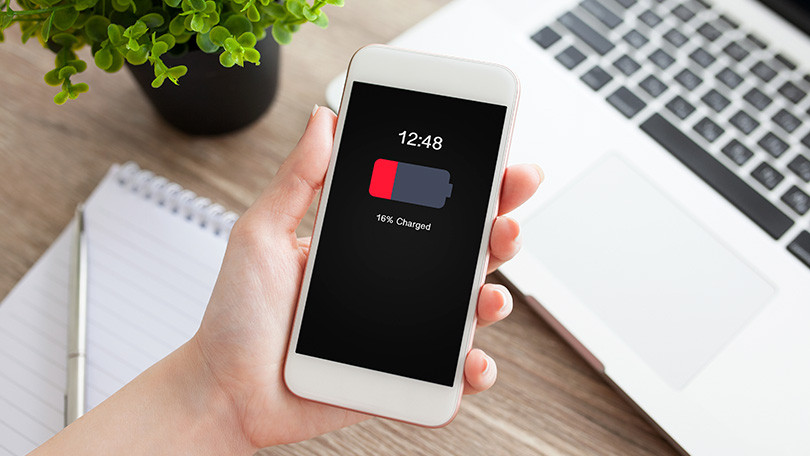
iOS 14 làm hao hụt pin?
6. Sử dụng Chế độ Nguồn điện Thấp
Nếu thiết bị của bạn sắp hết pin và bạn vẫn còn thời gian để sử dụng nguồn điện, thì bạn có thể bật chế độ Nguồn điện thấp hoàn toàn mới bằng cách đi tới Cài đặt> Pin và nhấn vào nút gạt. Chế độ Nguồn điện thấp tạm thời giảm mức tiêu thụ điện năng bằng cách tắt hoặc giảm tải thư, làm mới ứng dụng nền, tải xuống tự động và một số hiệu ứng hình ảnh. Apple tuyên bố rằng chế độ Low Power Mode có thể cải thiện thời lượng pin thêm 3 giờ.
Bạn cũng sẽ nhận được lời nhắc bật Chế độ nguồn điện thấp khi dung lượng pin còn lại dưới 20% và sẽ tự động tắt chế độ này khi pin còn lại vượt quá 80%.
7. Đặt iPhone Facedown
iOS bao gồm tính năng phát hiện khi úp mặt điện thoại, sử dụng cảm biến ánh sáng xung quanh để đảm bảo màn hình không sáng khi bạn nhận được Thông báo khi đặt iPhone úp mặt xuống. Tính năng này cùng với các cải tiến khác giúp tăng tuổi thọ của pin lên thêm một giờ khi nó tắt màn hình khi không sử dụng. Vì vậy, khi đặt iPhone trên bàn, bạn nên đặt nó úp xuống để tiết kiệm pin.
8. Tắt Raise to Wake
Tính năng Raise to Wake tự động bật màn hình iPhone của bạn mỗi khi bạn nhấc nó lên và nó hướng về phía bạn. Điều này rất hữu ích nếu bạn muốn đánh thức iPhone của mình chỉ để kiểm tra thông báo đã nhận hoặc thời gian. Thay vì sử dụng nút Home, bạn có thể chỉ cần nhấc thiết bị của mình lên để bật màn hình.
Nó rất hữu ích, nhưng nó cũng có thể làm hao pin nếu bạn cầm iPhone trong tay khi đi bộ, chạy bộ, khiêu vũ hoặc di chuyển xung quanh trong khi tính năng này đang tự kích hoạt thường xuyên. Tắt nó đi để tiết kiệm pin bằng cách điều hướng đến Cài đặt> Màn hình & Độ sáng> Nâng lên> Đánh thức> Tắt .
9. Tắt Hình nền động
Hình nền động mang lại hình ảnh động tinh tế cho màn hình chính và màn hình khóa. Thật không may, các hoạt ảnh chiếm chu kỳ CPU và tiêu thụ nhiều pin hơn. Vì vậy, nếu bạn đã đặt hình nền động và gặp vấn đề về pin, hãy đi tới Cài đặt> Hình nền> Chọn Hình nền , nơi bạn có thể chuyển đến Hình nền hoặc đặt hình ảnh từ thư viện ảnh làm hình nền của bạn.
10. Tắt hiệu ứng chuyển động, thị sai
iOS đi kèm với một số hoạt ảnh và hiệu ứng dựa trên vật lý cho giao diện để giúp người dùng hiểu các thành phần phân lớp trong giao diện người dùng. Một số hiệu ứng này thậm chí còn truy cập vào dữ liệu con quay hồi chuyển, góp phần làm tiêu hao pin nhiều hơn. Bạn có thể tắt các hiệu ứng chuyển động này bằng cách đi tới Cài đặt> Trợ năng> Chuyển động > Giảm chuyển động và bật nút chuyển. Tuy nhiên, xin lưu ý rằng việc bật Giảm chuyển động sẽ tắt các hiệu ứng trong ứng dụng Tin nhắn.
10. Các mẹo khác
-
Nếu bạn không sử dụng Bluetooth, hãy tắt nó đi ( Cài đặt -> Chung -> Bluetooth )
-
Đặt khoảng thời gian Tự động khóa để iPhone của bạn sẽ tắt nhanh hơn sau một thời gian không hoạt động. Để đặt khoảng thời gian Tự động khóa, hãy điều hướng đến Cài đặt> Màn hình & Độ sáng> Tự động khóa và đặt khoảng thời gian tự động khóa thành 30 giây, 1, 2, 3, 4 hoặc 5 phút.
-
Làm mờ màn hình giúp tăng tuổi thọ pin. Bạn có thể giảm độ sáng màn hình mặc định tùy theo sở thích của mình hoặc bật Độ sáng tự động để cho phép màn hình điều chỉnh độ sáng dựa trên điều kiện ánh sáng hiện tại. Khởi chạy ứng dụng Cài đặt, cuộn xuống và nhấn vào Độ sáng & Hình nền, và đặt Độ sáng tự động thành Bật.

Các mẹo khắc phục lỗi hao pin trên iOS 14
Xin lưu ý rằng các mẹo kể trên là để làm nổi bật các khu vực mà bạn có thể tắt những thứ không áp dụng cho bạn để bạn có thể kéo dài tuổi thọ pin. Chúng tôi không khuyến nghị hoặc khuyên bạn nên tắt các tính năng chỉ vì tuổi thọ pin, vì khi đó sẽ chẳng có ích gì khi sử dụng điện thoại thông minh như iPhone.
Thời lượng pin iPhone của bạn như thế nào sau bản cập nhật iOS 14? Hãy cho chúng tôi biết trải nghiệm của bạn trong phần bình luận bên dưới nhé.